Get 已啟動:從筆記本查詢數據並將其可視化
本 get 入門文章會逐步引導您使用 Azure Databricks Notebook 來查詢使用 SQL、Python、Scala 和 R 儲存在 Unity Catalog 中的範例數據,然後將筆記本中的查詢結果可視化。
需求
若要完成這項工作,請確定您符合下列需求:
- 您的工作區必須啟用 Unity Catalog。 如需了解如何開始使用 Unity Catalog,請參閱 Set 設定與管理 Unity Catalog。
- 您必須擁有使用現有計算資源或建立新計算資源的權限。 請參閱 Get 以開始使用 Azure Databricks,或聯繫你的 Databricks 系統管理員。
步驟 1:建立新的筆記本。
若要在工作區中建立筆記本,請按一下提要欄位的 ![]() 新增 ,然後按一下 筆記本。 空白筆記本會在工作區中開啟。
新增 ,然後按一下 筆記本。 空白筆記本會在工作區中開啟。
若要深入瞭解如何建立並管理筆記本,請參閱 管理筆記本。
步驟 2:查詢參數 table
使用您選擇的語言查詢 Unity Catalog 中的 samples.nyctaxi.tripstable。
請將下列程式碼複製並貼到全新空白筆記本資料格。 此程式代碼會顯示在 Unity Catalog中查詢
samples.nyctaxi.tripstable 的結果。SQL
SELECT * FROM samples.nyctaxi.tripsPython
display(spark.read.table("samples.nyctaxi.trips"))Scala
display(spark.read.table("samples.nyctaxi.trips"))R
library(SparkR) display(sql("SELECT * FROM samples.nyctaxi.trips"))按
Shift+Enter執行此資料格,然後移至下一個資料格。查詢結果會出現在筆記本中。
步驟 3:顯示數據
依車程距離顯示平均票價金額,並依取貨郵遞區編碼分組。
在 [Table] 索引標籤旁,點擊 [+],然後點擊 [視覺效果]。
此時會顯示視覺效果編輯器。
在 [視覺效果類型]] 下拉式清單中,確認已選取 [橫條圖]。
X column的 Select
fare_amount。Select
trip_distance為 Y column。Select
Average做為匯總類型。Select
pickup_zip作為 群組,由column。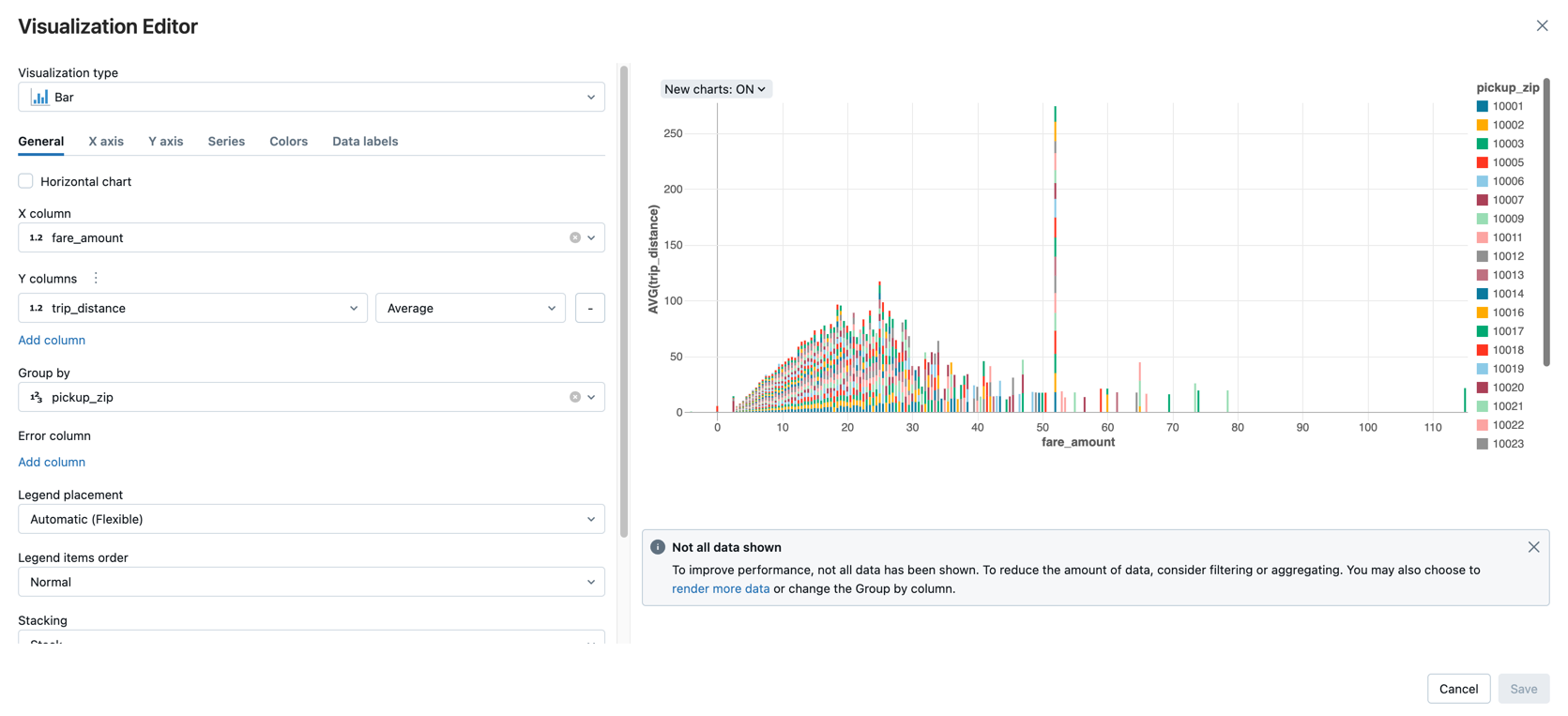
按一下 [檔案] 。
下一步
- 若要瞭解如何將數據從 CSV 檔案新增至 Unity Catalog 並將數據可視化,請參閱 Get 已啟動:從筆記本匯入 CSV 數據並將其可視化。
- 若要瞭解如何使用 Apache Spark 將數據載入 Databricks,請參閱 教學課程:使用 Apache Spark DataFrame 載入和轉換數據。
- 若要深入瞭解將數據內嵌至 Databricks,請參閱 將數據內嵌至 Databricks Lakehouse。
- 若要深入瞭解如何使用 Databricks 查詢數據,請參閱 查詢數據。
- 若要深入了解視覺效果,請參閱 Databricks 筆記本中的視覺效果。